Khám phá cách tìm kiếm các tập tin có dung lượng lớn trên máy tính của bạn.
Bài viết này cung cấp hướng dẫn chi tiết giúp bạn dễ dàng tìm kiếm và quản lý các tập tin chiếm nhiều dung lượng trên máy tính.
Bước 1: Mở ổ đĩa bạn muốn tìm kiếm, chẳng hạn ổ D -> nhập lệnh size vào thanh tìm kiếm.
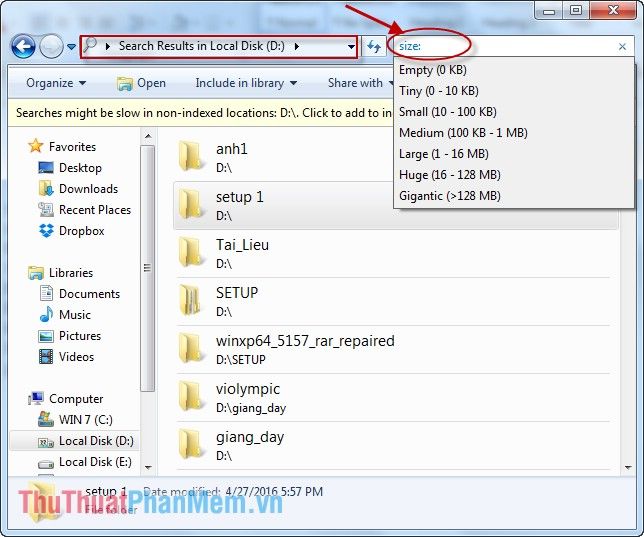
Cú pháp lệnh: size: gói dung lượng.
- size:Gigantic -> Tìm kiếm các tập tin có dung lượng lớn từ 128 MB trở lên.
- size:Huge -> Phát hiện các tập tin với dung lượng dao động từ 16 MB đến 128 MB.
- size:Large -> Xác định các tập tin có dung lượng trong khoảng từ 1 MB đến 16 MB.
- size:Medium -> Tìm kiếm các tập tin với dung lượng trung bình từ 100 KB đến 1 MB.
Bạn cũng có thể tìm kiếm các tập tin có dung lượng nhỏ hoặc bằng 0 để giải phóng bộ nhớ bằng cách sử dụng lệnh size:empty, tiny, small.
Để tìm kiếm các tập tin có dung lượng lớn nhất, hãy chọn lệnh size:gigantic.
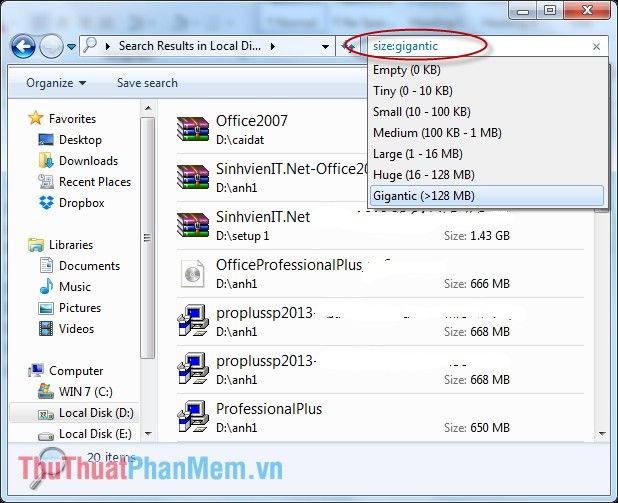
Bước 2: Hệ thống sẽ tìm kiếm và hiển thị tất cả các tập tin có dung lượng lớn trên ổ D.
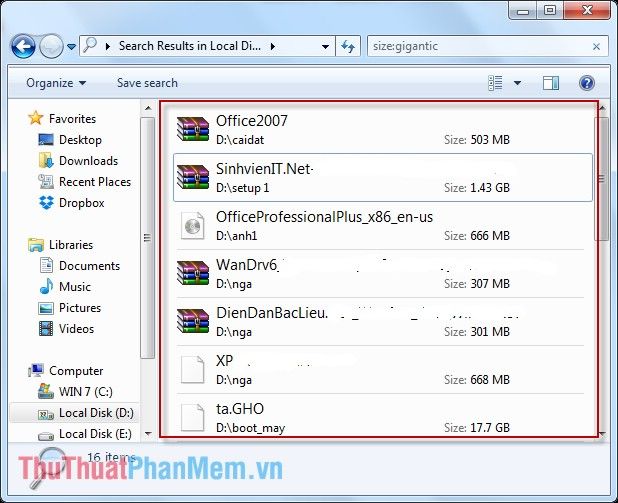
Bước 3: Kiểm tra và loại bỏ các tập tin chiếm nhiều dung lượng mà bạn không sử dụng. Nhấp chuột phải vào tập tin cần xóa và chọn Delete (hoặc xóa vĩnh viễn bằng tổ hợp phím Shift + Delete). Ví dụ, tập tin WranDrv6_WinXP… không cần thiết có thể được xóa bằng cách nhấp chuột phải và chọn Delete.
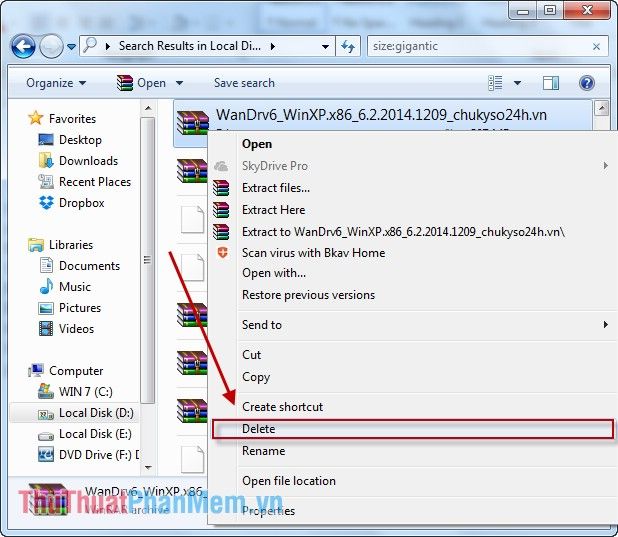
Chỉ với một vài thao tác đơn giản, bạn đã có thể quản lý hiệu quả các tập tin với dung lượng khác nhau trên máy tính. Đặc biệt, việc tìm kiếm và loại bỏ các tập tin dung lượng lớn không cần thiết sẽ giúp giải phóng không gian lưu trữ cho ổ đĩa của bạn.
Chúc bạn thực hiện thành công và tối ưu hóa không gian lưu trữ một cách hiệu quả!
Có thể bạn quan tâm

Top 6 cửa hàng mỹ phẩm uy tín nhất Quảng Ngãi

Chương trình Trung Thu cực kỳ hấp dẫn - Tết Trung Thu đoàn viên, quà tặng ngập tràn

Bánh quy dinh dưỡng AFC nay đã ra mắt với vị cốm non mới, hứa hẹn mang đến cho bạn một trải nghiệm mới lạ và thơm ngon.

Khám phá 9 quán gà rán tuyệt vời nhất tại Long An

Khám Phá 6 Quán Ăn Ngon Nổi Bật Tại Ngõ Chợ Đồng Xuân, Hà Nội


